Come regolare la risoluzione dello schermo su Windows 7 per un lavoro più confortevole
Ognuno di coloro che lavorano costantemente con un computer sa che un'immagine impropriamente configurata sullo schermo di un laptop o di un monitor può causare disagio. In questo caso, prima di tutto, gli occhi soffrono di affaticamento. E poi sorge spontanea la domanda su come regolare la risoluzione dello schermo su Windows 7 per te stesso, al fine di rendere il lavoro più confortevole. Questo sarà ulteriormente discusso. Esistono alcuni modi semplici che possono essere configurati anche da utenti inesperti.
Risoluzione dello schermo: cosa influenza questo parametro?
Maggior parte degli utenti risoluzione dello schermo di solito per qualche ragione si associano solo al dettaglio di un'immagine grafica, trascurando completamente il fatto che questo parametro influisce su altri aspetti.
Ad
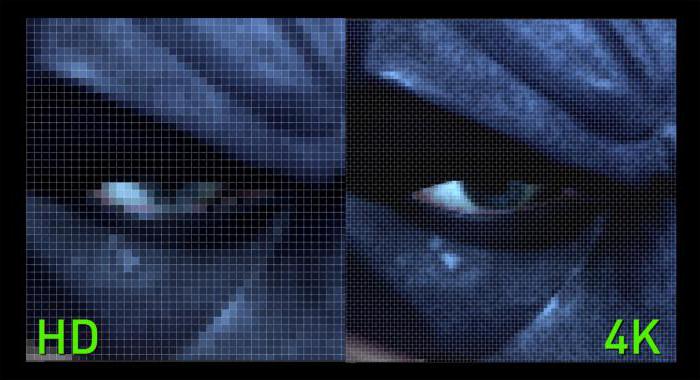
Sì, infatti, all'aumentare della risoluzione, l'immagine diventa più naturale, mentre il valore di questo parametro diminuisce, sembra composto da quadrati. Tuttavia, se si osserva il problema di come regolare la risoluzione dello schermo su Windows 7 su un laptop o monitor di un computer, si noterà che in alcune applicazioni, anche lo spazio di lavoro può aumentare e vengono visualizzati i controlli precedentemente nascosti.
Questa situazione può essere osservata in molte applicazioni. Ad esempio, nel sequencer musicale di FL Studio, quando si utilizza la bassa risoluzione, i sintetizzatori e gli effetti utilizzati sullo schermo semplicemente non si adattano (sono necessari più monitor) e con un aumento dell'area di lavoro, il problema scompare. Lo stesso vale per il software per la progettazione come AutoCAD, quando manca la possibilità di installare altri monitor.
Ad
Quali impostazioni dovrei usare?
Ovviamente, la questione su come regolare manualmente la risoluzione dello schermo su Windows 7, se il sistema non ha eseguito automaticamente questa operazione, è una priorità, ma non bisogna dimenticare parametri quali frequenza di aggiornamento, riproduzione del colore o contrasto dell'immagine. Svolgono un ruolo significativo.

Qual è la frequenza di aggiornamento è facile da capire. È sufficiente spostarsi di un paio di metri dal monitor, poiché le bande che cambiano orizzontalmente diventeranno immediatamente visibili. Dopo un attento esame a una distanza di circa 30-50 cm, non sono visibili, ma questo ha un effetto negativo sui nostri occhi. Lo stesso vale per la forte saturazione della gamma di colori, perché anche i colori troppo tossici possono causare disagio. Quindi, parlando di come regolare la risoluzione dello schermo su Windows 7 o in qualsiasi altro sistema operativo, questi parametri dovrebbero essere presi in considerazione. Ma procedi direttamente all'impostazione.
Come regolare la risoluzione dello schermo su Windows 7 nel modo più semplice?
In qualsiasi sistema Windows, questa impostazione è resa molto semplice dal sistema operativo. Per prima cosa è necessario fare clic con il tasto destro del mouse sull'area libera del "Desktop" per chiamare menu di scelta rapida in quale fondo c'è una linea di transizione alle impostazioni corrispondenti.
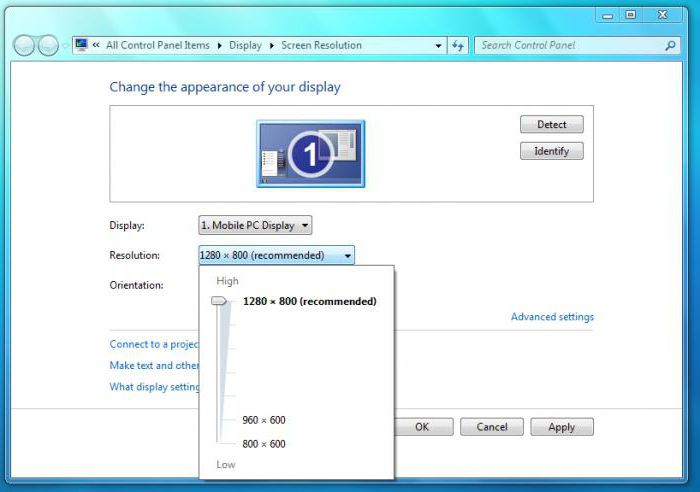
In realtà, il problema di come regolare la risoluzione dello schermo su Windows 7 è solo quello di scegliere dall'elenco a discesa dei valori supportati esattamente quello che si desidera installare al momento. Per comodità di regolazione, puoi usare un cursore speciale, spostandolo verso l'alto e verso il basso. Quando viene selezionato il valore desiderato, le impostazioni devono essere salvate con il pulsante "Applica", dopodiché lo schermo si spegne per 1-2 secondi. Niente di male in questo.
Ad
Se le impostazioni dell'utente sono soddisfatte, questo può essere completato. Altrimenti, dovrebbero essere cambiati. Di norma, è possibile lasciare i valori consigliati o impostare una risoluzione più elevata se supportata. Solo dopo questi elementi GUI diventerà più piccolo e le persone con problemi di vista dovranno cambiare le stesse dimensioni. barra delle applicazioni o icone sul "Desktop" in modo indipendente.
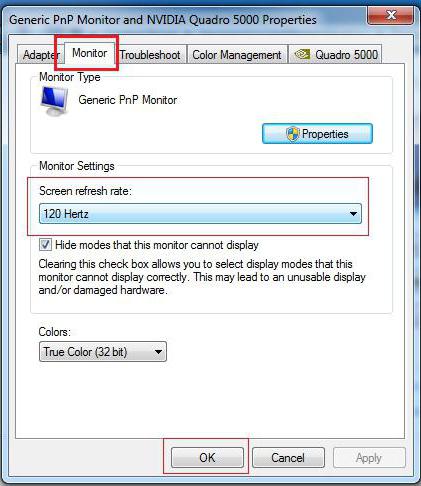
Nella domanda su come regolare la risoluzione dello schermo su Windows 7, non è possibile ignorare la frequenza di aggiornamento, che, come accennato in precedenza, è anche un forte effetto sulla visione. Queste impostazioni sono disponibili nella sezione Opzioni avanzate, che viene richiamata facendo clic sul collegamento ipertestuale con lo stesso nome. Nella scheda "Monitor" c'è un elenco a discesa in cui è impostato il valore corrente.
Per i laptop, di norma, viene utilizzato 60 Hz, ma su monitor fissi è possibile impostare sia 100 che 120 Hz, se tali valori sono supportati. In generale, più alto è il valore impostato, meno stanchi sono gli occhi.
Come regolare la risoluzione dello schermo su Windows 7 dopo la reinstallazione?
Succede anche che dopo aver reinstallato il sistema, la risoluzione dello schermo non venga regolata automaticamente. Il motivo è solo uno: l'assenza o l'errata installazione del driver video.
Ad

Non ha senso installarlo da "Device Manager" (se il sistema non lo rileva automaticamente, non lo determinerà in seguito). Pertanto, l'installazione deve essere eseguita dal disco del driver originale, utilizzare pacchetti come Driver Pack Solution o semplicemente scaricare il driver originale dal sito Web del produttore dell'adattatore grafico.
Software di controllo per schede video Radeon e NVIDIA
La questione di come regolare la risoluzione dello schermo su Windows 7 per gli acceleratori Radeon e NVIDIA è molto più facile da risolvere. Di norma, nel sistema ci sono programmi speciali per la gestione degli acceleratori e le loro impostazioni già nel modulo preinstallato. Se non ce ne sono, puoi installarli ulteriormente (PhysX, Catalyst, ecc.). Nel loro toolkit, le possibilità sono maggiori e la regolazione è resa molto più sottile, dal momento che è anche possibile modificare le proporzioni.
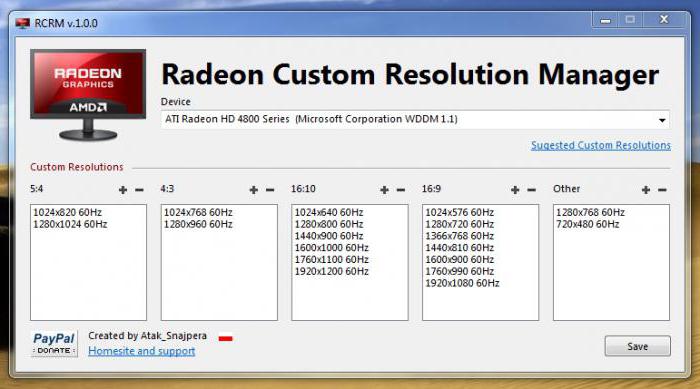
Soprattutto questi strumenti saranno utili quando si impostano i migliori parametri di immagine nei giochi per computer.
Invece del totale
Ecco un breve e tutto ciò che riguarda le impostazioni di risoluzione dello schermo di base. Resta da aggiungere che se installato a bordo schede grafiche discrete è meglio rifiutare le impostazioni usando gli strumenti di sistema, ma usare le utilità native. A proposito, per gli stessi chipset integrati Intel, ci sono anche questi programmi, tuttavia, non differiscono molto dagli strumenti di Windows.